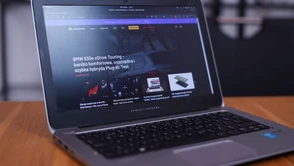Model seryjny laptopa może nam się przydać do naprawdę wielu rzeczy. Jednak naklejka na spodzie nie zawsze mówi prawdę, bądź też - nie zawsze tam w ogóle jest. Oto co robić, jeżeli chcemy znaleźć nasz dokładny model.

Jeżeli kupiliście laptopa, zapewne znacie jego markę i prawdopodobnie – serię, z której pochodzi. Jednak, kiedy przychodzi do samodzielnego rozwiązywania problemów, potrzebujecie wiedzy o tym, jakie komponenty siedzą w danym, konkretnym modelu. I tu zaczyna się cyrk, ponieważ w kwestii nazw modeli producenci stosują ciągi znaków, które bardziej przypominają efekt kota biegającego po klawiaturze. Zapamiętanie konkretnego modelu przy zakupie jest po prostu niemożliwe, a w przypadku troubleshootingu zdobycie potrzebnej wiedzy jest często trudniejsze niż mogłoby się wydawać.
Jak sprawdzić model laptopa — gdzie na laptopie jest jego nazwa i model?
W przypadku laptopów, najprościej jest odwrócić komputer. Z dołu powinniśmy zobaczyć nazwę producenta (np. HP), nazwę marketingową modelu (np. EliteBook), chociaż ta nie pojawia się zawsze, i w końcu – nazwę kodową, zawierającą informację o tym, jaki konkretnie model mamy. Jeżeli jednak śledzicie moje wpisy, to wiecie, że już raz przejechałem się na tym, że nazwa kodowa z dołu komputera niewiele mówiła. W większości wypadków nazwa z dołu obudowy będzie oczywiście pasowała do rzeczywistego modelu, jednak jeżeli wyszukiwanie po sieci bądź na stronie producenta nie przynosi skutków, polecam spróbować innego tricku.
Jeżeli macie komputer z Windows 10/11, polecam połączyć konto lokalne z kontem Microsoft. Tak, wiem, że nie wszyscy chcą to robić, natomiast zakładam, że większość i tak loguje się do komputera właśnie przez konto Microsoft. Następnie, trzeba w sieci zalogować się na to samo konto na witrynie Microsoftu. Wtedy, w zakładce „podłączone urządzenia” powinien znaleźć się nasz komputer, który przedstawi się właściwą nazwą kodową.
Sprawdź też: Jak zaktualizować BIOS
Jak sprawdzić model laptopa — Mac
Apple wypuszcza znacznie mniej modeli laptopów niż inni producenci, jednak kolory i mnogość wariacji np. dotycząca ilości pamięci RAM sprawia, że także i w tym wypadku dobrze jest znać swój numer seryjny i model. Model komputera, tak samo jak w przypadku laptopów z Windowsem, możemy znaleźć patrząc na opakowanie, bądź też – na spód komputera. Numer seryjny natomiast znajdziemy w Menu Apple i zakładce „ten Mac”. Te same informacje znajdziemy też wyszczególnione w aplikacji „Informacje o systemie”.
Jak sprawdzić model laptopa na Linuxie?
Zakładając, że naklejka od spodu laptopa się wytarła, a my zainstalowaliśmy na komputerze Linuxa, trzeba będzie nieco więcej kroków, żeby wyciągnąć z systemu informacje o modelu. W tym celu będziemy musieli użyć terminala, w który należy wpisać komendę „sudo dmidecode -s system-serial-number”. Po niej powinniśmy otrzymać informacje o naszym numerze seryjnym. Jeżeli potrzebujemy więcej informacji, możemy wpisać „sudo apt-get install hardinfo”, która to komenda, jak się pewnie domyślacie, instaluje aplikacje hardinfo, która pokazuje nam wszystkie potrzebne informacje o naszym systemie.
Sprawdź też: Jak zaktualizować sterowniki
Hej, jesteśmy na Google News - Obserwuj to, co ważne w techu